Win11用户反应,自己的电脑系统在某些大型游戏安装后出现找不到xinput1_3.dll的问题,原因是某些游戏在运行时需要调用到xinput1_3.dll,这个文件是存在于Windows最新组件DirectX9.0中,在win
Win11用户反应,自己的电脑系统在某些大型游戏安装后出现找不到xinput1_3.dll的问题,原因是某些游戏在运行时需要调用到xinput1_3.dll,这个文件是存在于Windows最新组件DirectX9.0中,在windows没有安装最新DirectX9.0时便会提示报错。
Win11找不到xinput1_3.dll的解决方法:
方法一:下载xinput1_3.dll文件,按照以下方法操作。
下载地址:https://www.xitongzhijia.net/soft/199062.html
1、下载文件xinput1_3.dll文件到您的桌面上。
2、将dll文件放到“C:WindowsSysWOW64”这个文件夹里面。
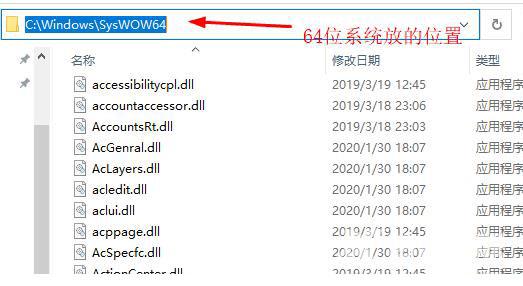
3、复制完成后,然后按下【Win+R】打开运行,在运行窗口中,输入regsvr32 xinput1_3.dll,点击回车,注册dll。
方法二:下载DX修复工具,进行修复。
下载地址:https://www.xitongzhijia.net/soft/152023.html
方法三:下载微软常用运行库进行安装。
下载地址:https://www.xitongzhijia.net/soft/242808.html
